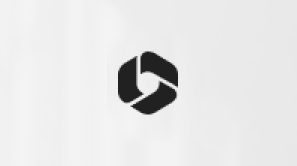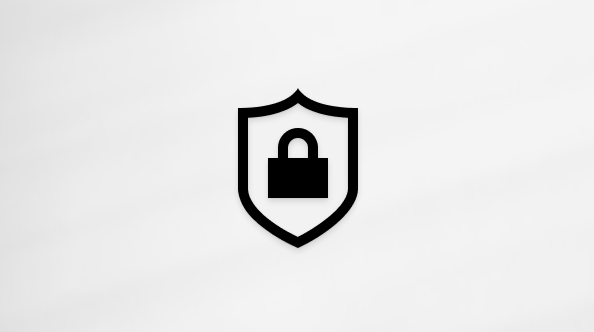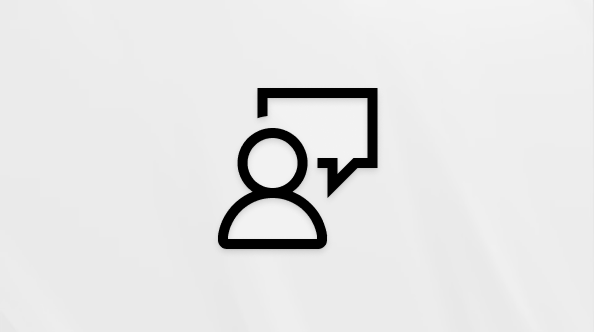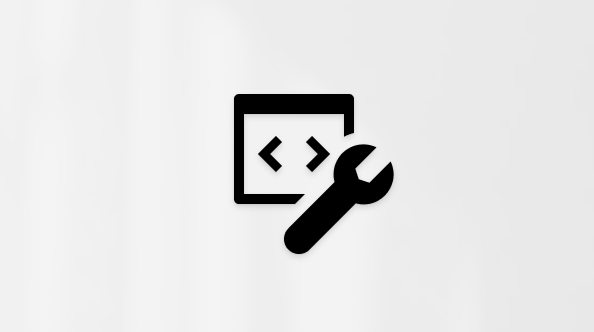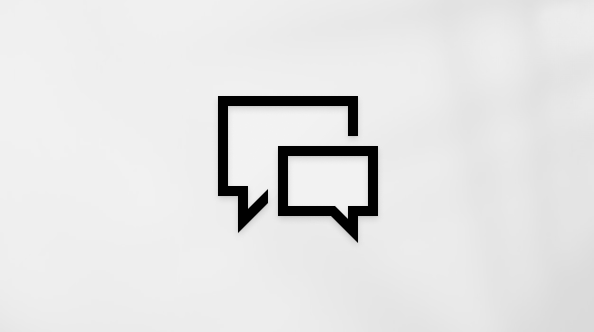Questo articolo è rivolto alle persone che usano un programma di utilità per la lettura dello schermo, ad esempio WindowsNarrator, JAWS o NVDA con strumenti o funzionalità Windows e prodotti Microsoft 365. Questo articolo fa parte del set di contenuti Guida e formazione sull'accessibilità in cui sono disponibili altre informazioni sull'accessibilità le nostre app. Per assistenza generale, visita il Supporto tecnico Microsoft.
Usare Microsoft Forms con la tastiera e un'utilità per la lettura dello schermo per rispondere alle domande di un modulo o un test. È stato testato con l'Assistente vocale in Microsoft Edge e JAWS e NVDA in Chrome, ma potrebbe essere compatibile con altre utilità per la lettura dello schermo e altri browser, purché seguano gli standard e le tecniche di accessibilità comuni.
Note:
-
Le nuove funzionalità di Microsoft 365 vengono rilasciate gradualmente per gli abbonati di Microsoft 365, quindi l'app potrebbe non includerle ancora. Per informazioni su come ottenere le nuove funzionalità in modo più rapido, partecipare al programma Office Insider.
-
Per altre informazioni sulle utilità per la lettura dello schermo, vedere Come funzionano le utilità per la lettura dello schermo con Microsoft 365.
Rispondere a domande in un modulo o un quiz
-
Microsoft Forms i moduli e i test vengono condivisi con i partecipanti sotto forma di collegamento Web. Per iniziare a rispondere, aprire il collegamento.
-
Per sfogliare le domande nel modulo o nel test, premere TAB o MAIUSC+TAB. Per ogni domanda si sente il numero della domanda, il titolo e il tipo di domanda. Per le domande obbligatorie si sente anche: "Obbligatorio per rispondere". Per le domande che consentono di selezionare una sola opzione di risposta, si sente: "Singola scelta". Per le domande che consentono di selezionare più opzioni di risposta, si sente: "Scelta multipla".
-
Quando si è alla domanda a cui si vuole rispondere, eseguire una delle operazioni seguenti a seconda del tipo di domanda:
Nota: Con l'Assistente vocale, disattivare la modalità di analisi con le domande su scelta, valutazione, Likert e Net Promoter Score.
-
Nelle domande a scelta singola, per passare all'opzione desiderata e selezionarla, premere la freccia GIÙ finché non si sente l'opzione, seguita da "Pulsante di opzione". L'opzione è selezionata. Nelle domande a scelta multipla, per passare all'opzione desiderata, premere TAB o MAIUSC+TAB finché non si sente l'opzione, seguita da "Casella di controllo, deselezionata", quindi premere BARRA SPAZIATRICE per selezionare. Ripetere l'operazione per ogni opzione da selezionare.
-
Per le domande di testo a una o più linee, digitare la risposta nel campo di testo.
-
Per le domande di valutazione, premere la freccia DESTRA o SINISTRA finché non si sente la valutazione desiderata.
-
Per le domande di data, immettere la data desiderata nel formato MM/GG/AAAA.
-
Per le domande di classificazione, usare TAB o MAIUSC+TAB per spostarsi tra gli elementi dell'elenco. Si sente il nome dell'elemento, seguito da "Sposta opzione su, sposta opzione verso il basso" e la classificazione corrente dell'elemento. Per spostare un elemento verso l'alto nella classifica, premere TAB finché non si sente "Opzione Sposta su" e quindi premere INVIO. Per spostare un elemento verso il basso nella classifica, premere TAB finché non si sente "Opzione Sposta giù", quindi premere INVIO.
-
Per le domande su Likert, premere TAB o MAIUSC + TAB per spostarsi tra le istruzioni. Per ogni istruzione, usare le frecce DESTRA e SINISTRA per passare alla risposta desiderata.
-
Per le domande di caricamento di file, premere TAB finché non si sente "Carica un file", quindi premere INVIO. Si apre la finestra di dialogo Windows Apri. Passare al file da caricare e quindi premere INVIO.
-
Per le domande sul punteggio di Net Promoter, usare le frecce SU e GIÙ per passare al valore desiderato.
-
-
Per spostarsi alla domanda seguente, premere TAB finché non si sente la domanda. Rispondere alla domanda come indicato in precedenza.
-
Quando si è pronti a inviare le risposte, premere TAB finché non si sente "Invia", quindi premere INVIO.
Vedere anche
Usare una utilità per la lettura dello schermo per creare nuovi moduli in Microsoft Forms
Usare una utilità per la lettura dello schermo per creare nuovi quiz in Microsoft Forms
Attività di base per l'utilizzo di un'utilità per la lettura dello schermo con Microsoft Forms
Configurare il dispositivo per il supporto dell'accessibilità in Microsoft 365
Usare Microsoft Forms con la tastiera e VoiceOver, l'utilità per la lettura dello schermo predefinita di macOS, in Safari per rispondere alle domande di un modulo o di un test.
Note:
-
Le nuove funzionalità di Microsoft 365 vengono rilasciate gradualmente per gli abbonati di Microsoft 365, quindi l'app potrebbe non includerle ancora. Per informazioni su come ottenere le nuove funzionalità in modo più rapido, partecipare al programma Office Insider.
-
Questo argomento presuppone l'uso dell'utilità per la lettura dello schermo predefinita di macOS, VoiceOver. Per altre informazioni sull'uso di VoiceOver, passare a Guida utente di VoiceOver.
Rispondere a domande in un modulo o un quiz
-
Microsoft Forms i moduli e i test vengono condivisi con i partecipanti sotto forma di collegamento Web. Per iniziare a rispondere, aprire il collegamento in Safari.
-
Premere TAB o MAIUSC+TAB per spostarsi all'interno del modulo o del test. Per ogni domanda si sente il numero della domanda, il relativo titolo e il tipo di domanda. Per le domande obbligatorie si sente anche: "Obbligatorio per rispondere". Per le domande che consentono di selezionare una sola opzione di risposta, si sente: "Singola scelta". Per le domande che consentono di selezionare più opzioni di risposta, si sente: "Scelta multipla".
-
Quando si è alla domanda a cui si vuole rispondere, eseguire una delle operazioni seguenti a seconda del tipo di domanda:
-
Nelle domande a scelta singola e multipla, per passare all'opzione desiderata, premere CTRL+OPZIONE+freccia DESTRA o SINISTRA e quindi premere CTRL+OPZIONE+BARRA SPAZIATRICE per selezionare.
-
Per le domande di testo a una o più linee, digitare la risposta nel campo di testo.
-
Per le domande di valutazione, premere CTRL+OPZIONE+freccia DESTRA o SINISTRA finché non si sente la valutazione desiderata, quindi premere CTRL+OPZIONE+BARRA SPAZIATRICE per selezionare.
-
Per le domande di data, immettere la data desiderata nel formato MM/GG/AAAA.
-
Per le domande di classificazione, premere CTRL+OPZIONE+freccia DESTRA o SINISTRA per spostarsi tra gli elementi dell'elenco. Si sente il nome dell'elemento, seguito da "Sposta opzione su, sposta opzione verso il basso" e la classificazione corrente dell'elemento. Per spostare un elemento verso l'alto nella classifica, premere TAB una volta. Lo stato attivo è sul pulsante di opzione Sposta su. Premere INVIO. Per spostare un elemento verso il basso nella classifica, premere TAB due volte. Lo stato attivo è sul pulsante di opzione Sposta in basso. Premere INVIO.
-
Per le domande su Likert, premere CTRL+OPZIONE+freccia GIÙ o SU per spostarsi tra le istruzioni. Per ogni istruzione, premere CTRL+OPZIONE+freccia DESTRA o SINISTRA per passare alla risposta desiderata, quindi premere CTRL+OPZIONE+BARRA SPAZIATRICE per selezionare.
-
Per le domande di caricamento di file, premere TAB finché non si sente "Carica un file", quindi premere INVIO. Si apre la finestra di dialogo Scegliere i file da caricare in macOS. Passare al file da caricare e quindi premere INVIO.
-
Per le domande sul punteggio di Net Promoter, premere la freccia DESTRA o SINISTRA finché non si sente il valore desiderato.
-
-
Per spostarsi alla domanda seguente, premere TAB finché non si sente la domanda. Rispondere alla domanda come indicato in precedenza.
-
Quando si è pronti a inviare le risposte, premere TAB finché non si sente "Invia", quindi premere INVIO.
Vedere anche
Usare una utilità per la lettura dello schermo per creare nuovi moduli in Microsoft Forms
Usare una utilità per la lettura dello schermo per creare nuovi quiz in Microsoft Forms
Attività di base per l'utilizzo di un'utilità per la lettura dello schermo con Microsoft Forms
Configurare il dispositivo per il supporto dell'accessibilità in Microsoft 365
Usare Microsoft Forms con VoiceOver, l'utilità per la lettura dello schermo predefinita di IOS, in Safari per rispondere alle domande di un modulo o di un test.
Note:
-
Le nuove funzionalità di Microsoft 365 vengono rilasciate gradualmente per gli abbonati di Microsoft 365, quindi l'app potrebbe non includerle ancora. Per informazioni su come ottenere le nuove funzionalità in modo più rapido, partecipare al programma Office Insider.
-
Questo argomento presuppone l'uso dell'utilità per la lettura dello schermo predefinita di iOS, VoiceOver. Per altre informazioni sull'uso di VoiceOver, visitare la pagina Accessibilità di Apple.
Rispondere a domande in un modulo o un quiz
-
Microsoft Forms i moduli e i test vengono condivisi con i partecipanti sotto forma di collegamento Web. Per iniziare a rispondere, aprire il collegamento in Safari.
-
Scorrere verso sinistra o destra per spostarsi all'interno del modulo o del test. Per ogni domanda si sente il numero della domanda e il titolo. Per le domande obbligatorie si sente anche: "Obbligatorio per rispondere".
-
Scorrere verso destra per spostare lo stato attivo sul corpo delle domande.
-
A seconda del tipo di domanda, eseguire una di queste operazioni:
-
Per le domande a scelta singola, si sente ogni opzione, seguita da "Pulsante di opzione". Per le domande a scelta multipla, si sente ogni opzione, seguita da "Casella di controllo". Scorrere rapidamente verso destra o sinistra per spostarsi tra le opzioni e quindi effettuare un doppio tocco sullo schermo per selezionare quella desiderata.
-
Per le domande di testo a riga singola e di testo multilinea, effettuare un doppio tocco sullo schermo e quindi usare la tastiera su schermo per immettere la risposta. Al termine, scorrere rapidamente verso sinistra finché non si sente "Fine" e quindi effettuare un doppio tocco sullo schermo per chiudere la tastiera su schermo.
-
Per le domande di valutazione, scorrere rapidamente verso destra o sinistra finché non si sente la valutazione desiderata, quindi effettuare un doppio tocco sullo schermo per selezionare.
-
Per le domande di data, scorrere rapidamente verso destra finché non si sente "Data di input" e quindi effettuare un doppio tocco sullo schermo. Si apre il selettore data. Scorrere rapidamente verso destra o verso sinistra per trovare la data desiderata, quindi effettuare un doppio tocco sullo schermo per selezionare.
-
Per le domande di classificazione, scorrere rapidamente verso destra o sinistra per spostarsi tra gli elementi nell'elenco. Per cambiare l'ordine degli elementi, effettuare un doppio tocco sullo schermo quando si sente un elemento da spostare, scorrere rapidamente verso destra finché non si sente "Opzione Sposta su" o "Opzione Sposta in basso", quindi effettuare un doppio tocco sullo schermo per spostare l'elemento verso l'alto o verso il basso di un elemento.
-
Per le domande su Likert, si sente ogni istruzione, seguita dai pulsanti di opzione per le opzioni di risposta. Scorrere rapidamente verso destra o verso sinistra per trovare la risposta desiderata, quindi effettuare un doppio tocco sullo schermo.
-
Per le domande sul punteggio di Net Promoter, scorrere rapidamente verso destra o sinistra finché non si sente il valore desiderato, quindi effettuare un doppio tocco sullo schermo per selezionarlo.
-
-
Scorrere rapidamente verso destra per passare alla domanda successiva e quindi ripetere i passaggi 3 e 4.
-
Quando si è pronti a inviare le risposte, scorrere rapidamente verso destra finché non si sente "Invia", quindi effettuare un doppio tocco sullo schermo.
Vedere anche
Usare una utilità per la lettura dello schermo per creare nuovi moduli in Microsoft Forms
Usare una utilità per la lettura dello schermo per creare nuovi quiz in Microsoft Forms
Attività di base per l'utilizzo di un'utilità per la lettura dello schermo con Microsoft Forms
Configurare il dispositivo per il supporto dell'accessibilità in Microsoft 365
Usare Microsoft Forms con TalkBack, l'utilità per la lettura dello schermo predefinita di Android, in Chrome per rispondere alle domande di un modulo o un test.
Note:
-
Le nuove funzionalità di Microsoft 365 vengono rilasciate gradualmente per gli abbonati di Microsoft 365, quindi l'app potrebbe non includerle ancora. Per informazioni su come ottenere le nuove funzionalità in modo più rapido, partecipare al programma Office Insider.
-
Questo argomento presuppone l'uso dell'utilità per la lettura dello schermo predefinita di Android, TalkBack. Per altre informazioni sull'uso di TalkBack, vedere la pagina sull'accessibilità di Android.
Rispondere a domande in un modulo o un quiz
-
Microsoft Forms i moduli e i test vengono condivisi con i partecipanti sotto forma di collegamento Web. Per iniziare a rispondere, aprire il collegamento in Chrome.
-
Scorrere verso sinistra o destra per spostarsi all'interno del modulo o del test. Per ogni domanda si sente il numero della domanda e il titolo. Per le domande obbligatorie si sente anche: "Obbligatorio per rispondere".
-
Scorrere verso destra per spostare lo stato attivo sul corpo delle domande. Si sente il tipo di domanda.
-
A seconda del tipo di domanda, eseguire una di queste operazioni:
-
Per le domande a scelta singola, si sente ogni opzione, seguita da "Pulsante di opzione". Per le domande a scelta multipla, si sente ogni opzione, seguita da "Casella di controllo". Scorrere rapidamente verso destra o sinistra per spostarsi tra le opzioni e quindi effettuare un doppio tocco sullo schermo per selezionare quella desiderata.
-
Per le domande di testo a riga singola e multilinea, scorrere rapidamente verso destra finché non si sente "Casella di modifica", effettuare un doppio tocco sullo schermo e quindi immettere la risposta nel campo di testo con la tastiera su schermo. Scorrere rapidamente verso il basso e verso sinistra per chiudere la tastiera su schermo.
-
Per le domande di valutazione, scorrere rapidamente verso destra o sinistra finché non si sente la valutazione desiderata, quindi effettuare un doppio tocco sullo schermo per selezionare.
-
Per le domande di data, scorrere rapidamente verso destra finché non si sente "Compresso, data di input" e quindi effettuare un doppio tocco sullo schermo. Si apre selezione data. Scorrere rapidamente verso destra o verso sinistra per trovare la data desiderata, quindi effettuare un doppio tocco sullo schermo per selezionare.
-
Per le domande di classificazione, scorrere rapidamente verso destra o sinistra per spostarsi tra gli elementi nell'elenco. Per cambiare l'ordine degli elementi, effettuare un doppio tocco sullo schermo quando si sente un elemento da spostare, scorrere rapidamente verso destra finché non si sente "Opzione Sposta su" o "Opzione Sposta in basso", quindi effettuare un doppio tocco sullo schermo per spostare l'elemento verso l'alto o verso il basso di un elemento.
-
Per le domande su Likert, si sente ogni istruzione, seguita dai pulsanti di opzione per le opzioni di risposta. Scorrere rapidamente verso destra o verso sinistra per trovare la risposta desiderata, quindi effettuare un doppio tocco sullo schermo.
-
Per le domande sul punteggio di Net Promoter, scorrere rapidamente verso destra o sinistra finché non si sente il valore desiderato, quindi effettuare un doppio tocco sullo schermo per selezionare.
-
-
Scorrere rapidamente verso destra per passare alla domanda successiva e quindi ripetere i passaggi 3 e 4.
-
Quando si è pronti a inviare le risposte, scorrere rapidamente verso destra finché non si sente "Invia", quindi effettuare un doppio tocco sullo schermo.
Vedere anche
Usare una utilità per la lettura dello schermo per creare nuovi moduli in Microsoft Forms
Usare una utilità per la lettura dello schermo per creare nuovi quiz in Microsoft Forms
Attività di base per l'utilizzo di un'utilità per la lettura dello schermo con Microsoft Forms
Configurare il dispositivo per il supporto dell'accessibilità in Microsoft 365
Supporto tecnico per clienti con disabilità
Microsoft vuole offrire la miglior esperienza possibile a tutti i clienti. Se si hanno disabilità o domande relative all'accessibilità, contattare Microsoft Disability Answer Desk per ottenere assistenza tecnica. Il team di Disability Answer Desk è qualificato nell'uso di molte delle assistive technology più diffuse e può offrire assistenza nel linguaggio dei segni in inglese, spagnolo, francese e americano. Per trovare le informazioni di contatto per la propria area geografica, visitare il sito Microsoft Disability Answer Desk.
Gli utenti di enti pubblici, commerciali o aziendali possono contattare l'Answer Desk per l'accessibilità per le aziende.